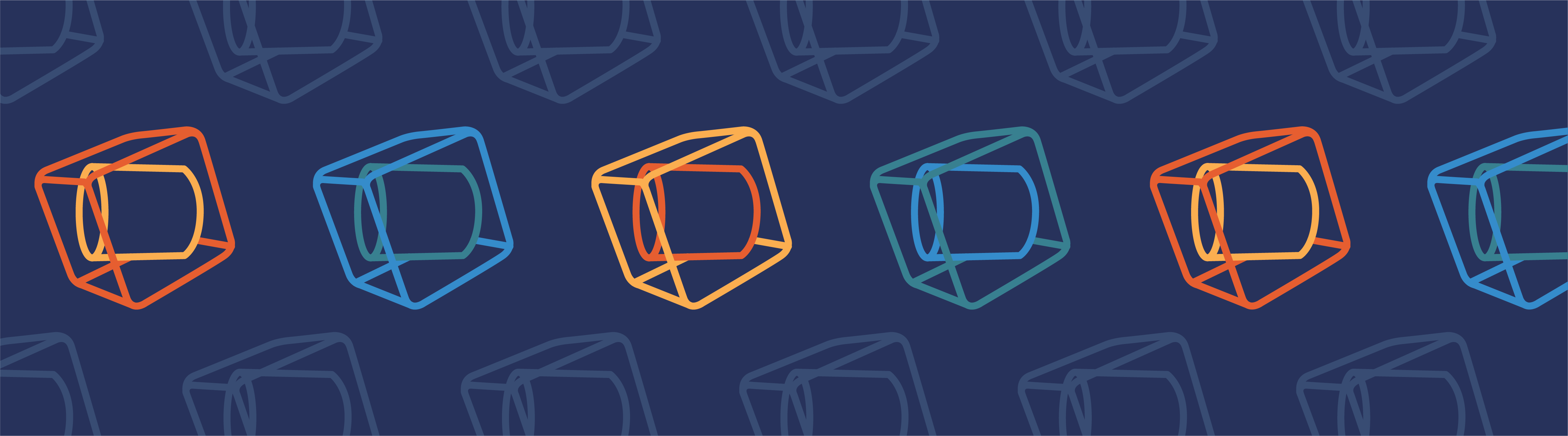
使用由您创建的几何零件,或使用ComsolMultiphysics®软件及其某些附加模块可用的任何零件库中添加,可以极大地简化和简化用于模拟的更复杂几何形状的构建。在这里,我们向您展示如何添加和使用几何零件并创建用户定义的零件库。
几何零件和零件实例
可用于创建使用COMSOL多物理的几何形状的CAD工具包括许多所谓的几何原语- 3D中的基本几何形状,例如块,锥,圆柱,球体,金字塔和托里。您可以将这些几何原始素结合在一起,形成更复杂的几何形状以用于模拟。
几何部分提供一种重现和参数化这种复杂几何形状的方法。它们可用于通过提供易于使用的零件,并在添加到COMSOL多物理几何形状中,以量身定制零件的形状或尺寸来简化几何形状创建。

几何部分的一个示例:多体动力学模块中可用的部分库中的螺旋齿轮零件。
当您添加几何零件(直接在模型中创建或从部分库中创建)时,它们就会变成零件实例在活动的几何形状中,它们像其他几何特征一样,是定义用于仿真的完整几何形状的几何序列的一部分。在里面设置几何实例的窗口,您可以通过指定零件实例的形状,维度和位置输入参数已定义为几何部分以及实例零件的位置和方向(相对于全球坐标系或用户定义的工作平面)。
当您创建几何部分时(在下面全球定义在模型构建器中),您可以访问几何序列中可用的相同的CAD特征,用于定义模型组件的几何形状:所有几何原始图;与相关的挤压,旋转和扫描相关的工作平面;和其他几何工具。对于更高级的零件,您也可以通过添加来使用编程如果,,,,否则,,,,别的, 和万一节点为例如使用一些参数来控制零件的某些方面。此外,您可以添加参数检查例如,如果用户输入一个超出现实零件范围的参数值,则会发出错误。您可以定义1D,2D和3D几何形状的几何零件。
对于参数化,您可以直接在几何部分中添加输入参数设置主的窗口部分节点。这些输入参数可用于零件的用户将其添加为部分实例。此外,您可以添加本地参数子节点定义要在不需要由用户指定的部分中本地使用的其他参数。
使用部分库中的几何零件
可用的部分库
comsol Multiphysics及其某些附加模块包括零件库,这些库具有许多几何零件,这些零件在每个模块的应用程序区域中很常见且有用:
- comsol多物理:
- 直和弯曲的(环形)管道
- AC/DC模块:
- 多头线圈
- 单核管线圈
- 磁芯
- 传热模块
- 各种散热器
- 微流体模块:
- 各种微流体通道
- 混音器模块:
- 各种类型的叶轮
- 轴
- 坦克
- 多体动力学模块:
- 外部和内部齿轮
- 架子
- 射线光学模块:
- 各种类型的镜头
- 镜子
- 棱镜
- 梁拆分器
- 反向电流
- RF模块:
- 各种类型的连接器
- 表面安装设备
- 波导
- 结构力学模块:
- 不同标准的梁
- 各种类型的螺栓
记录了部分库中的零件
对于一些更复杂的零件,可以作为PDF文件提供文档。在这种情况下,打开PDF文档底部的按钮零件库窗口可用。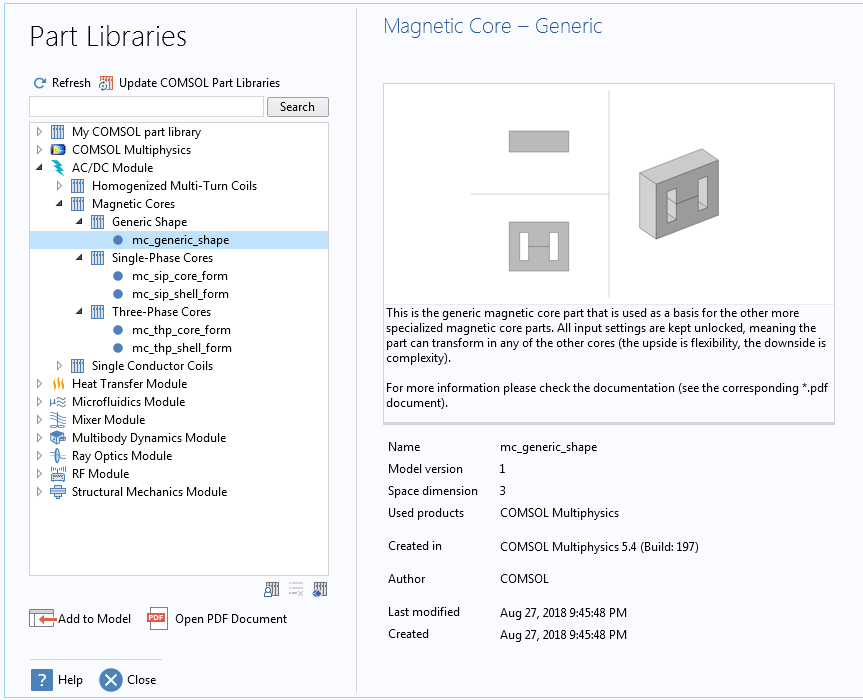
MC_GENERIC_SHAPE几何部分是AC/DC模块中具有通用形状的磁芯,通过PDF文档提供了其他信息。
从零件库中添加几何零件
要选择合适的几何部分,您可以使用搜索字段位于零件库列表的顶部零件库窗口查看一组过滤的零件。对于所有可用的部分库,包括任何用户定义的部分库,您可以在零件描述中搜索文本和构成零件的几何节点中的内容。
您可以将几何零件从零件库添加到模型下的现有零件列表几何部分在里面全球定义节点。右键单击几何部分节点并选择零件库打开零件库窗户。从该窗口中选择一个零件,然后单击添加到模型在左下角零件库窗户。几何零件添加到模型中的任何其他现有几何零件中几何部分,然后您可以将其插入具有兼容空间维度的任何组件几何形状中。与用户定义的零件相反,当您从零件库中添加预定义零件时,您无法编辑零件的几何形状。
从部分库中添加几何部分的另一种方法是将其添加为模型几何形状中的零件实例。右键单击几何学1D,2D或3D模型组件中的节点,然后选择零件库来自部分子菜单打开零件库窗户。从该窗口中选择一个零件,然后单击添加到几何形状在左下角零件库窗户。您只能添加与模型组件相同空间维度的几何部分。
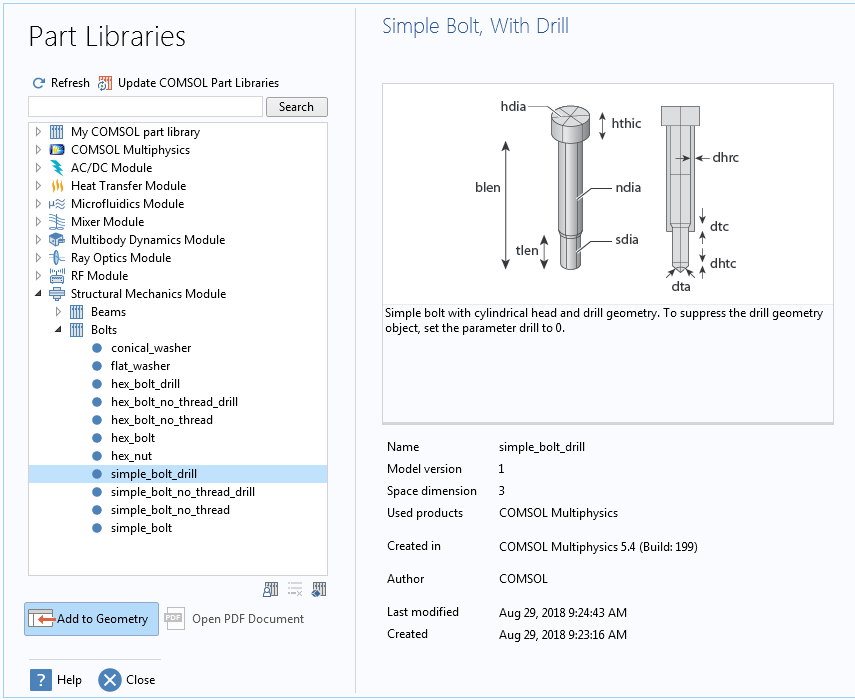
点击添加到几何形状将Simple_bolt_drill零件添加到模型几何形状中,作为使用钻头的参数化简单螺栓的零件实例。
然后将几何部分添加为部分实例当前模型组件的几何序列中的节点。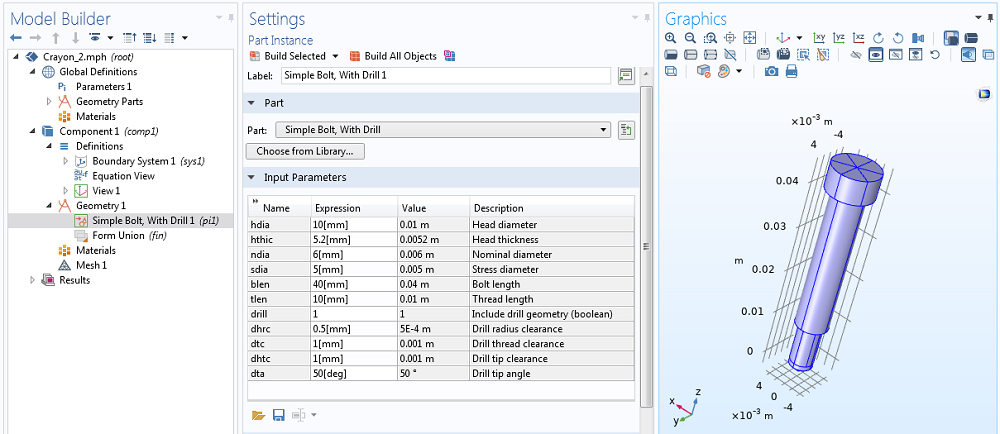
简单的螺栓,将钻头置于几何序列中的零件实例。这输入参数部分列出了此部分的所有参数。
提示:要以良好的分辨率可视化弯曲和复杂的零件,请选择美好的来自细节列表下可视化在图形和绘图窗口页面喜好对话框。此设置仅影响零件的渲染;几何形状的基础表示始终是精确的。
创建零件并添加用户定义的零件库
参数化零件
为了使几何零件尽可能用多功能和有用,应将其进行参数化,以便可以为每个零件实例指定其形状和形式的某些部分以及零件的尺寸。如上所述,您可以定义许多输入参数,这些参数将可供用户使用,并且如果零件需要内部的参数化,并且不应是用户输入,也可以添加本地参数。对于新部分,请考虑需要添加哪些输入参数。典型的输入参数是零件的几何特性,例如直径,厚度,长度和角度。
几何部分的一个示例:具有锥形端的圆柱体
作为说明几何部分概念的一个简单示例,请考虑一个由带有锥形端的直圆柱组成的部分。它可能是一些机械组件,形状将类似于蜡笔。这样的部分包括以下几何原始素:
- 圆柱直线
- 顶部的截短锥(也称为圆锥花序)
以下输入参数定义了此部分的形状和大小:
- 零件的基本半径
- 直缸长度
- 尖端的长度(截短的锥体)
- 尖端半径(截短锥的顶部半径)
有了这些信息,您可以使用以下步骤创建此几何部分:
- 启动空白模型
- 右键单击全球定义节点并选择3D部分来自几何部分子菜单
- 在里面设置3D的窗口部分节点,添加输入参数,如下所示
- 右键单击部分节点并添加一个锥体锥形顶部的节点和圆柱基本缸的节点,并使用上一步中定义的参数定义其大小和位置(请参阅下面的中间和右屏幕截图)
用锥形端作为几何部分(左)的圆柱体使用的参数。基本气缸(中间)和顶部锥(右)的大小,形状和位置,使用零件的输入参数定义。
这些步骤将零件构建为具有锥形端的圆柱体。所有定义属性都是输入参数,因此可以使用所需的大小和形状创建每个零件实例。顶锥的局部位置在z圆柱长度的方向,使其始终连接到圆柱体的顶部。
现在,您可以在3D组件的几何形状中添加此部分作为零件实例。以下图显示了该部分的三个实例,其中包括不同的输入参数。
使用默认参数值(左)的零件,较厚的底座(中间)的值以及较薄的底座和更清晰的尖端(右)的值。
使用当地的工作平面和选择
您还可以使用一些其他选项,以使将零件实例定位在生成的几何形状中,并定义为零件实例添加材料和物理设置的选择。通过添加工作飞机(AS工作平面节点)到某个位置的零件,您可以在定位零件实例时提供此类飞机作为“基础平面”。您可以从部分工作平面列表设置零件实例的窗口,而不是默认的全局xy-飞机。
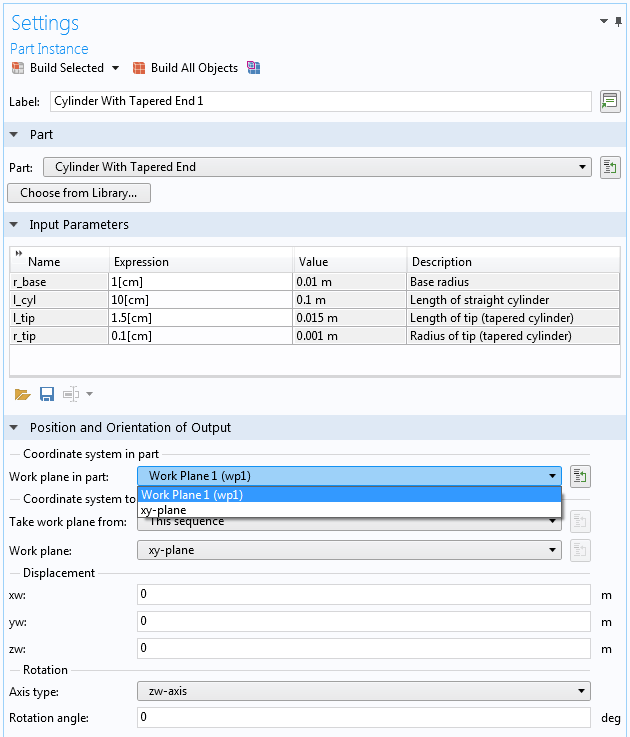
选择在零件中定义的用户定义的工作平面作为零件实例在组件几何形状中的位置的基线。
通过定义零件中的选择,您可以将所有域或边界(或其中的某些特定子集)作为材料,边界条件和其他物理设置的选择。您可以在选择实体的选择零件的贡献几何原语中的部分,以根据这些原语的几何形状创建选择。您还可以在几何部分中添加用户定义的选择为节点(一个显式选择,例如),然后选择继续选择复选框并使用上来自在实例中显示列表以使该部分实例中可用此类用户定义的选择。在里面部分实例节点的设置窗口,在域选择,,,,边界选择,或任何其他适用的选择部分,选择下面的复选框保持将这些选择保持在组件的几何形状中。另外,在下面选择复选框物理为组件定义材料和物理时,可以提供选择。
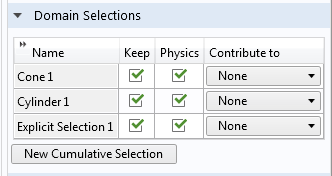
圆锥和圆柱体原语以及显式部分的域选择都可以在使用零件实例的组件中使用。
创建用户定义的部分库
如果您定义了许多有用的零件,那么最好在用户定义的部分库中收集它们。部分库中的几何部分是仅包含该部分的Comsol多物理MPH文件。将几何部分保存到MPH文件中时,请选择合适的标题,描述和缩略图,该零件进入部分库时,可以很好地描述该零件。
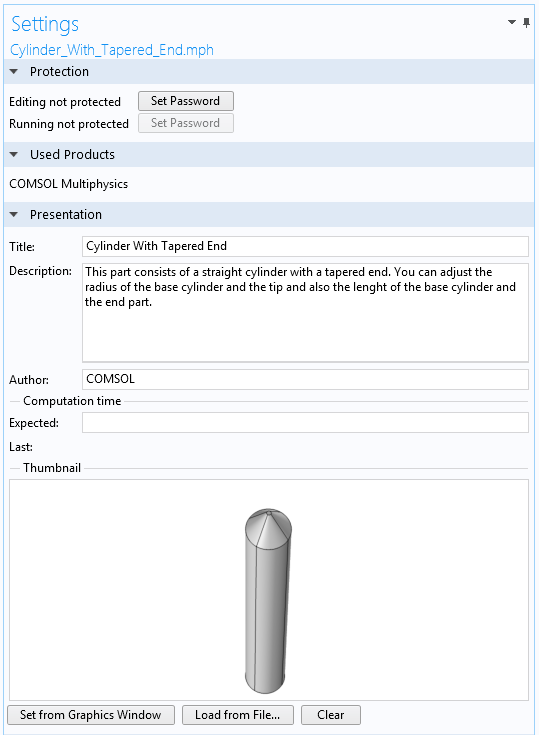
这设置几何部分的窗口,您可以在其中定义标题并提供描述和缩略图图像。
将零件文件保存到具有合适名称的文件夹中,该文件将成为用户定义的部分库的名称。然后,从零件库单击窗口添加用户零件库按钮在零件库列表下方,然后浏览到所需的文件夹。
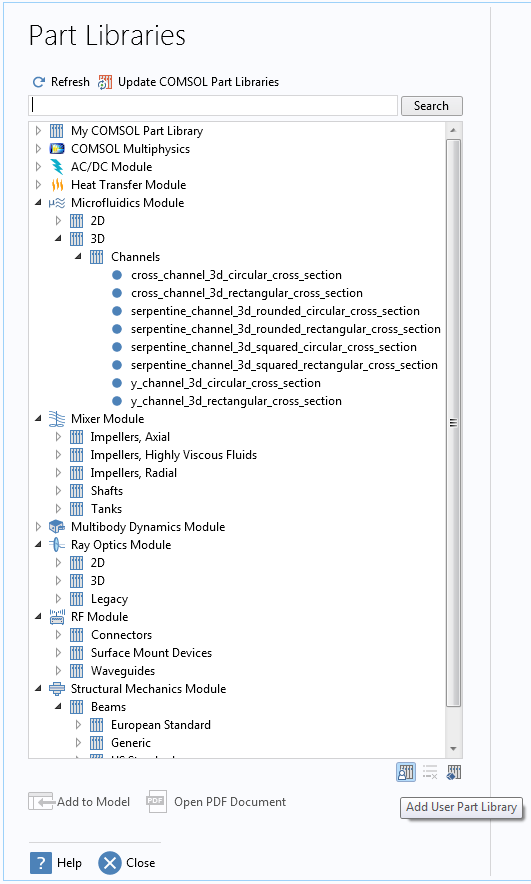
这添加用户零件库按钮。
然后将用户定义的部分库添加到零件库列表中,您可以从文件系统上相应文件夹中的MPH文件中选择所有可用的零件。以下屏幕截图显示圆柱零件添加到用户定义的部分库中我的comsol部分库。

用户定义的零件库已添加到零件库窗户。
要在用户定义的零件库中添加PDF文档,其中包含几何部分的其他信息,请创建带有所需信息的PDF文件,然后将其存储在用户定义的部分库的文件夹中,其名称与相应的MPH完全相同-文件。这打开PDF文档然后,当您从库中选择该部分时,按钮可用。
comsolMultiphysics®中的其他部分几何工具
在这篇博客文章中,我们深入探讨了几何零件和零件实例,可用零件库以及如何创建用户定义的零件和部分库。COAD和几何工具的其他许多部分以及Comsol多物理学中可用的功能,您可能会与几何部分一起使用,以创建所需的几何形状,用于模拟项目。查看以下资源以获取更多信息:
- 手表创建几何形状的视频在comsol学习中心
- 在Comsol博客上了解有关几何形状的更多信息:乐动体育赛事播报








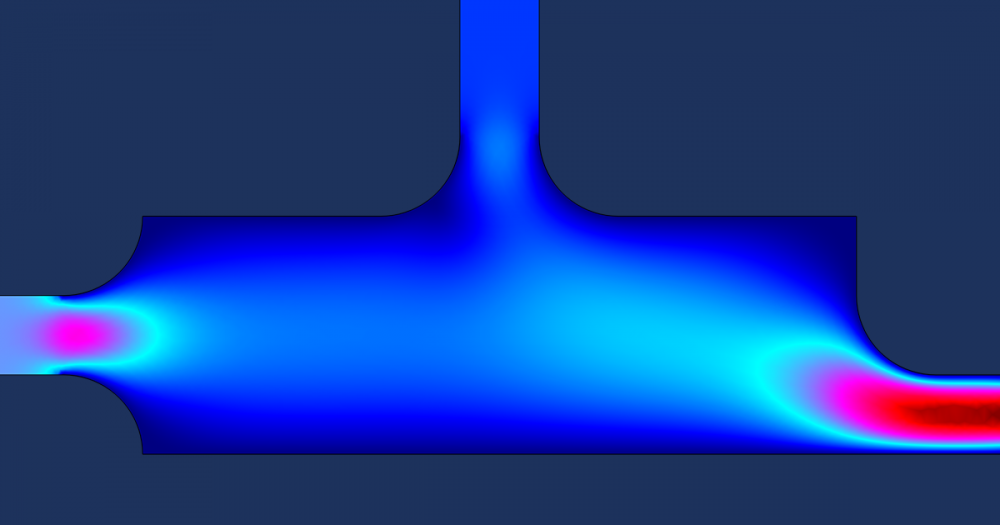
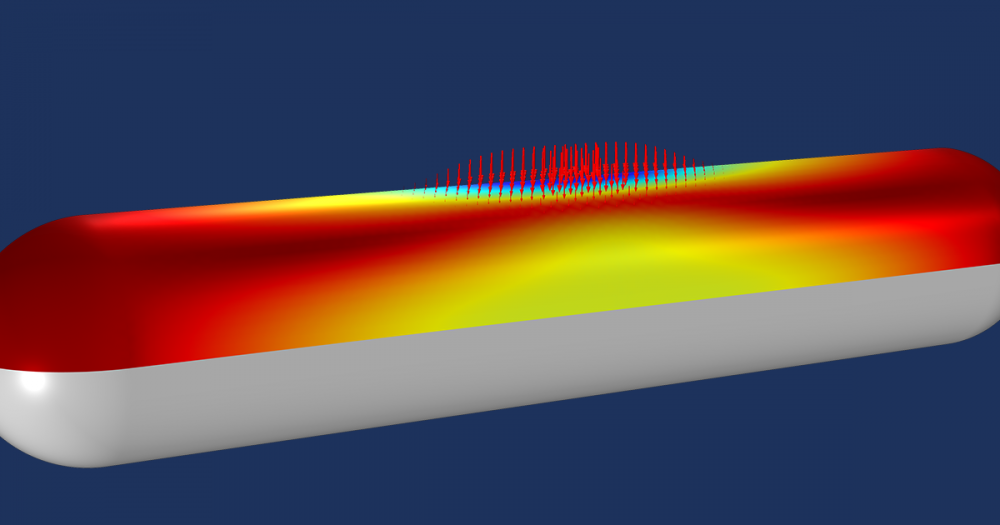
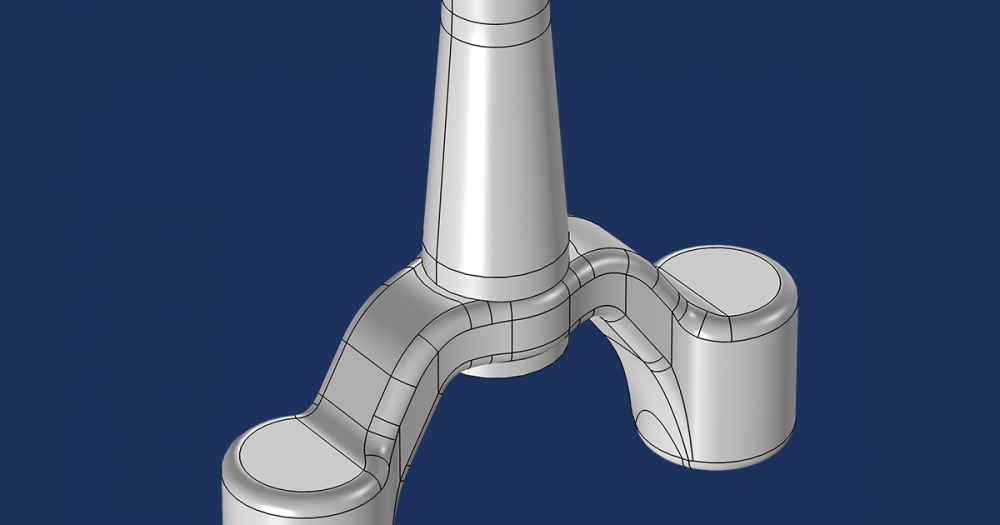
评论(0)